Ir garš saraksts ar Windows 10 atjaunināšanas kļūdas kas var nejauši parādīties, mēģinot instalēt jaunākos OS atjauninājumus. Kļūdas kods 0x80d02002 ir viens no tiem. Tas parasti notiek, kad mēģināt lejupielādēt jaunu funkcijas atjauninājumu. Diemžēl datora restartēšana un atjauninājumu atkārtota pārbaude nepalīdzēs novērst problēmu.
Kā labot Windows 10 atjaunināšanas kļūdu 0x80d02002?
Palaidiet Windows atjaunināšanas problēmu risinātāju
- Iet uz Iestatījumiun atlasiet Atjaunināšana un drošība.
- Klikšķiniet uz Problēmu novēršana kreisajā rūtī.
- Pēc tam noklikšķiniet uz Papildu problēmu risinātāji.
- Palaidiet Atjauniniet problēmu risinātāju un pārbaudiet rezultātus.

Restartējiet atjaunināšanas pakalpojumus
Ja kāds no Windows atjaunināšanas pakalpojumiem pārstāja darboties, varat izmantot komandu uzvedni, lai tos restartētu.
- Nospiediet Windows un X taustiņus un izvēlieties Komandu uzvedne (administrators).
- Ievadiet šīs komandas pa vienai un pēc katras nospiediet taustiņu Enter:
neto pietura wuauservtīkla pietura cryptSvcneto pieturas bititīkla pietura msiserverRen C:\Windows\SoftwareDistribution SoftwareDistribution.oldRen C:\Windows\System32\catroot2 Catroot2.oldnet start wuauservtīkla sākums cryptSvcneto sākuma bititīkla start msiserver
- Aizveriet komandu uzvedni un vēlreiz pārbaudiet, vai nav atjauninājumu.
Izmantojiet atjaunināšanas palīgu
Ja mēģināt instalēt funkcijas atjauninājumu, varat arī izmantot Windows atjaunināšanas palīgu, lai paveiktu darbu. Jūs varat lejupielādēt rīku no Microsoft oficiālās tīmekļa vietnes. Palaidiet izpildāmo failu, instalējiet atjaunināšanas palīgu un izpildiet ekrānā redzamos norādījumus, lai atjauninātu sistēmu Windows.
Atspējojiet pretvīrusu un ugunsmūri
Ņemiet vērā, ka trešo pušu pretvīrusu un ugunsmūra risinājumi dažkārt var bloķēt atjaunināšanas failus. Ja algoritmi, uz kuriem balstās šie rīki, atzīmē atjaunināšanas failus kā “aizdomīgus”, jūs nevarēsit instalēt jaunāko OS versiju.
Lai atrisinātu šo problēmu, atspējojiet pretvīrusu un ugunsmūri. Mēģiniet vēlreiz instalēt jaunākos Windows atjauninājumus. Varat arī pielāgot pretvīrusu un ugunsmūra iestatījumus un iekļaut Windows atjaunināšanas serverus baltajā sarakstā.
http://windowsupdate.microsoft.comhttp://*.windowsupdate.microsoft.comhttps://*.windowsupdate.microsoft.comhttp://*.update.microsoft.comhttps://*.update.microsoft.comhttp://*.windowsupdate.comhttp://download.windowsupdate.comhttps://download.microsoft.comhttp://*.download.windowsupdate.comhttp://wustat.windows.comhttp://ntservicepack.microsoft.comhttp://go.microsoft.com
Piezīme: lai pārliecinātos, ka citas programmas vai programmas netraucē Windows atjaunināšanu, varat arī tīri sāknējiet datoru. Dariet to un vēlreiz pārbaudiet, vai nav atjauninājumu.
Pārdēvējiet CBS mapi
- Tips %systemroot%\Logs\CBS Windows lodziņā Sākt meklēšanu.
- Atrodiet un pārdēvējiet CBS.Log uz CBS.old.
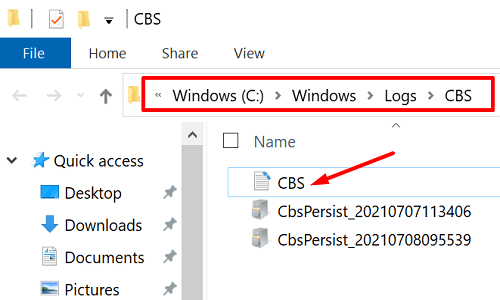
- Ja nevarat pārdēvēt žurnālfailu, ierakstiet pakalpojumus Windows Sākt meklēšanu.
- Palaidiet Pakalpojumu lietotneun ritiniet uz leju līdz Windows moduļu instalētājs apkalpošana.
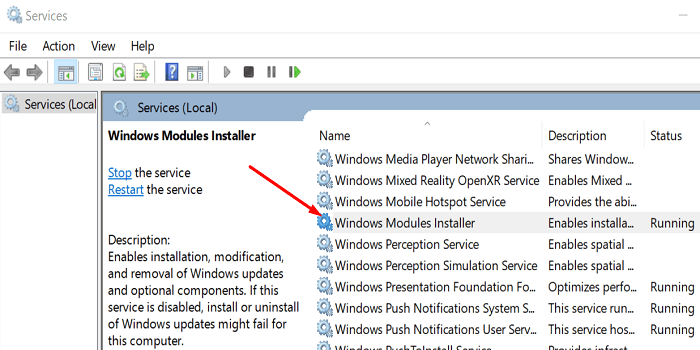
- Veiciet dubultklikšķi uz pakalpojumiem un iestatiet startēšanas veidu uz Rokasgrāmata.
- Restartējiet datoru.
- Atgriezties uz C:\Windows\Logs\CBS un pārdēvēt CBS.Log.
- Restartējiet mašīnu vēlreiz.
- Atgriezieties pakalpojumā Services un iestatiet Windows Modules Installer pakalpojumu atpakaļ uz Automātiskā palaišana.
- Vēlreiz pārbaudiet atjauninājumus.
Sistēmas failu atjaunošana un labošana
Bojāti vai trūkstoši sistēmas faili var neļaut instalēt jaunākos Windows atjauninājumus. Lai novērstu problēmu, skenējiet un labojiet sistēmas failus.
- Palaidiet komandu uzvedni ar administratora tiesībām.
- Pēc tam palaidiet
DISM.exe /Tiešsaiste /Tīrīšanas attēls /Atjaunot veselībukomandu. - Pagaidiet, līdz rīks skenē un salabo jūsu sistēmas failus.
- Pēc tam jūs varat arī palaist sfc /scannow komandu, lai pārliecinātos, ka visi sistēmas faili darbojas pareizi.

Secinājums
Lai labotu Windows 10 atjaunināšanas kļūdu 0x80d02002, palaidiet atjaunināšanas problēmu risinātāju un restartējiet atjaunināšanas pakalpojumus. Ja kļūda joprojām pastāv, atspējojiet pretvīrusu un ugunsmūri, pārdēvējiet CBS mapi un palaidiet SFC un DISM, lai labotu sistēmas failus. Varat arī izmantot atjaunināšanas palīgu. Kura no šīm metodēm jums darbojās? Paziņojiet mums tālāk sniegtajos komentāros.